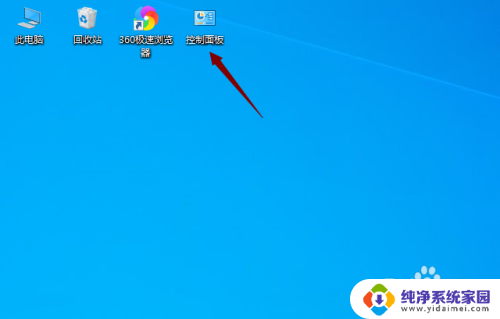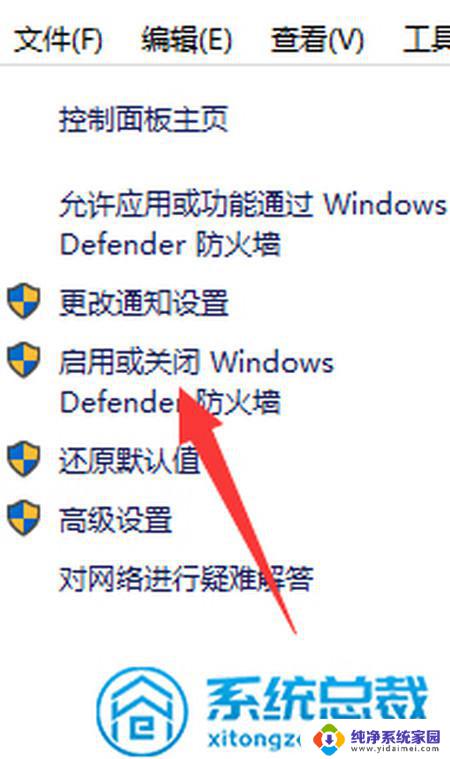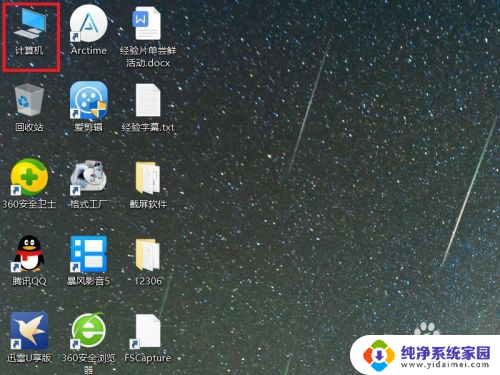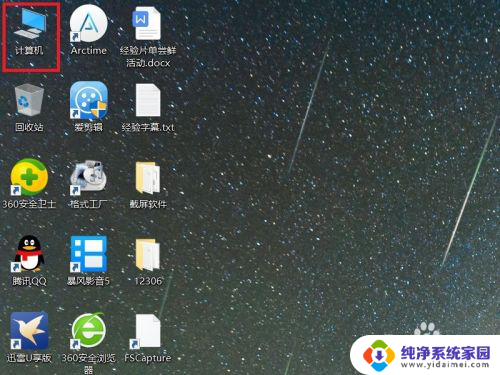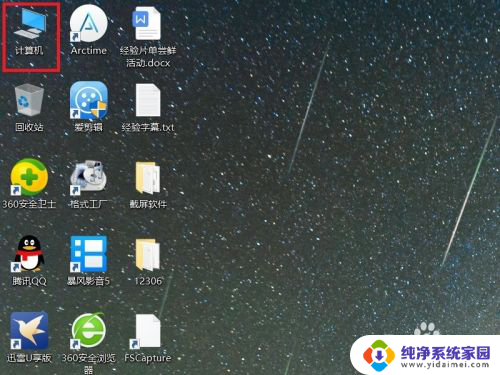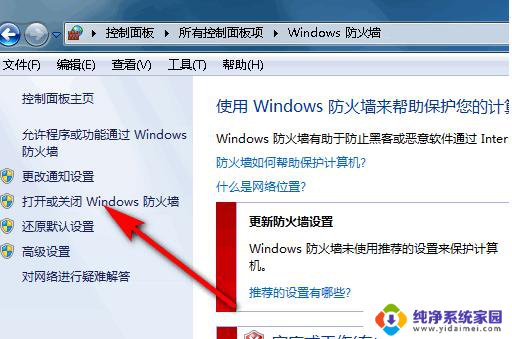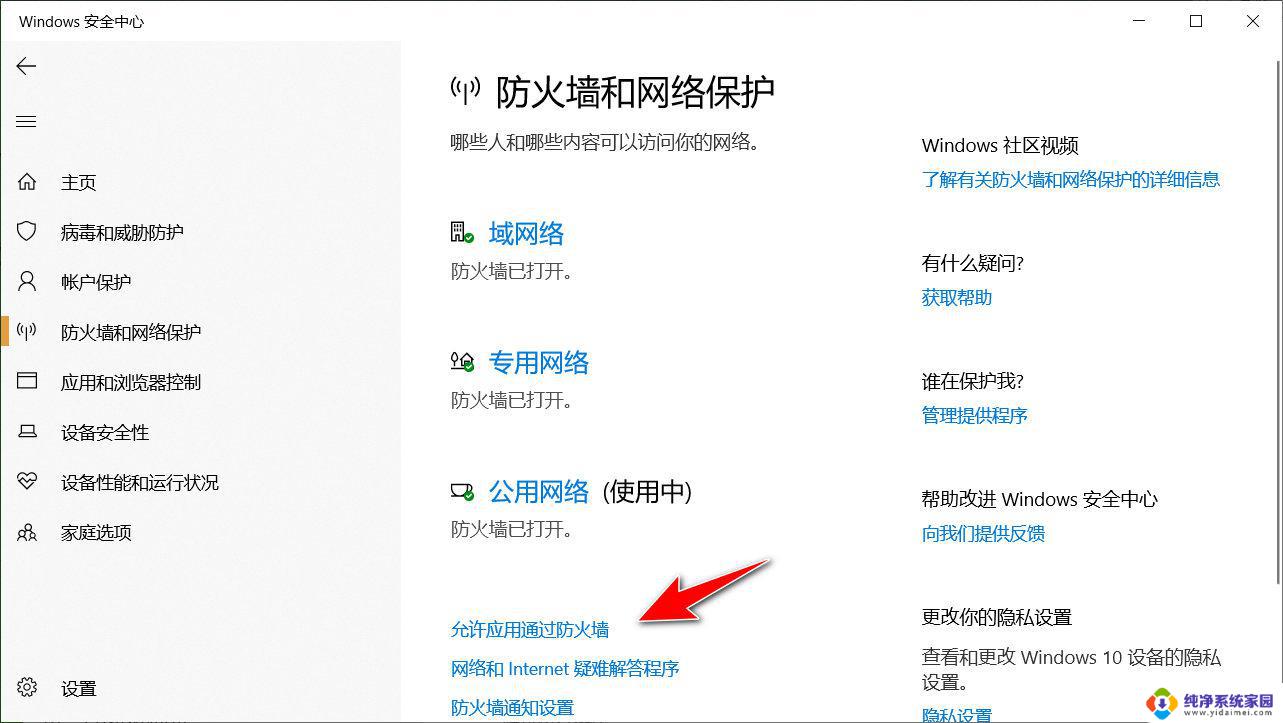win10家庭中文版怎么关闭防火墙?详细步骤及图文教程
win10家庭中文版怎么关闭防火墙,Win10家庭中文版是一款功能强大的操作系统,为用户提供了许多便利和安全的功能,其中防火墙是保护计算机免受网络攻击的重要工具之一。有时候我们可能需要关闭防火墙,例如在进行某些特定网络操作或安装软件时。如何关闭Win10家庭中文版的防火墙呢?在本文中我们将向您介绍几种简单的方法来关闭Win10家庭中文版的防火墙,以满足您的个性化需求。无论您是否是计算机新手还是有一定经验的用户,本文都将为您提供清晰的指导,帮助您轻松完成操作。让我们一起来了解如何关闭Win10家庭中文版的防火墙吧!
步骤如下:
1.先打开电脑,双击桌面上的控制面板。
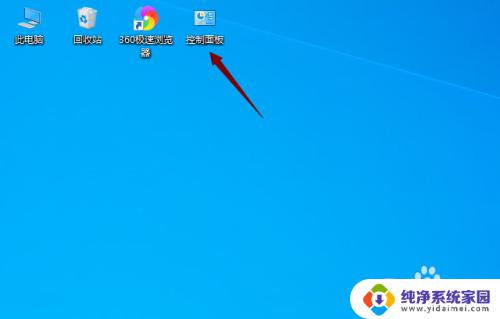
2.之后点击系统和安全。
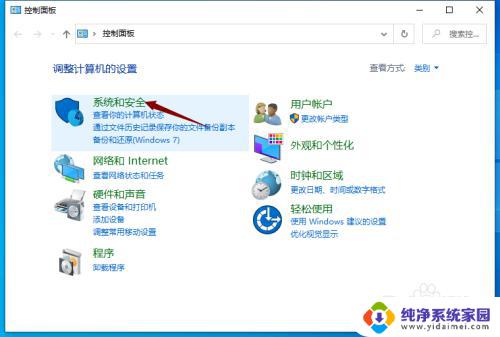
3.然后点击Windows Defender防火墙。
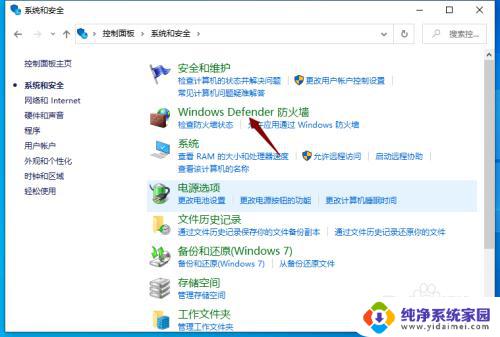
4.之后点击启用或关闭Windows Defender防火墙。
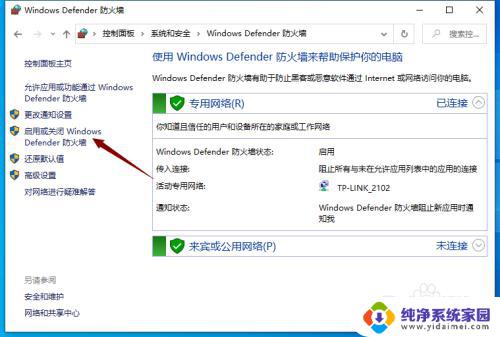
5.之后点击关闭Windows Defender防火墙,有两个选项。都点击选择。
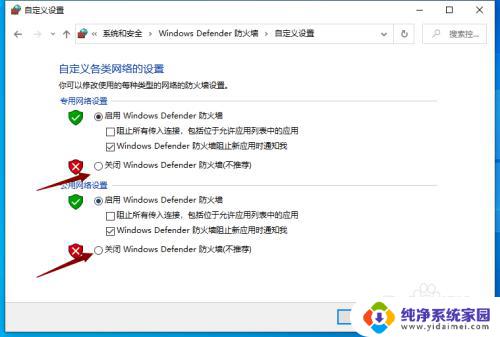
6.之后点击确定即可。
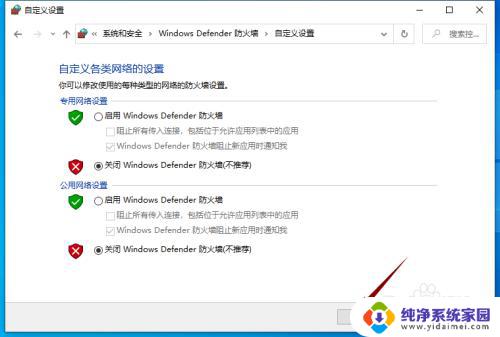
7.总结:
1、双击控制面板。
2、点击系统和安全。
3、点击Windows Defender防火墙。
4、点击启用或关闭Windows Defender防火墙。
5、点击关闭Windows Defender防火墙。
6、点击确定即可。

以上就是Win10家庭中文版如何关闭防火墙的全部内容,如果遇到这种情况,你可以按照这些步骤解决,非常简单、快速,一步到位。